Знаете ли вы, что вы можете значительно повысить производительность своего настольного или портативного ПК, если установите в него твердотельный накопитель NVMe? Это верно! Не знаете как? Не волнуйтесь, я объясню, как установить NVMe SSD на настольный компьютер или ноутбук.
Обычные жесткие диски в 50 раз медленнее оперативной памяти. Следовательно, независимо от того, насколько быстр процессор, графический процессор (GPU) или шина материнской платы, вы испытайте задержку на своем компьютере, если вы все еще используете жесткие диски в эпоху твердотельных накопителей (SSD).
Если ваша материнская плата поддерживает жесткие диски с твердотельным накопителем NVMe, вы должны перейти на NVMe, чтобы добиться молниеносной производительности на своем ПК. Если вы думаете о стоимости покупки одного NVMe и установки, будет удивительно узнать, что вы можете получить твердотельный накопитель NVMe всего за 30 долларов за чип на 500 ГБ. Ждите лучшую часть!
Вам не нужно ничего тратить на установку чипов. Поместить внутреннюю память в настольный компьютер или ноутбук несложно. Вам не нужно звонить в службу технической поддержки производителя вашего ПК или везти ПК в местную ремонтную мастерскую.
Читайте дальше, чтобы узнать все, что вам нужно для установки NVMe SSD на любой совместимый компьютер.
Что такое NVMe SSD?

NVMe SSD или M.2 — это краткая форма для более быстрого порта логического устройства, который содержат современные материнские платы: Спецификация интерфейса хост-контроллера энергонезависимой памяти (NVMHCIS). Это дает ЦП доступ к внутренней памяти напрямую через шину материнской платы, не прокладывая соединение через кабели данных SATA или ATA.
NVMe в 35 раз быстрее, чем HDD на основе полупроводников, а не магнитных дисков. Следовательно, ЦП, ОЗУ и материнская плата могут взаимодействовать с внутренней памятью намного быстрее, чем обычные жесткие диски.
Твердотельный накопитель NVMe использует слот расширения M.2 PCI Express. Следовательно, вы также услышите термин «карта или чип M.2» вместо NVMe, поскольку произношение M.2 быстрее и проще, чем более длинный вариант.
Существуют различные формы твердотельных накопителей NVMe. Различие связано с их потребностью в различных типах слотов PCIe. Например, карта расширения или AIC, U.2, U.3, а последняя — M.2.
Я покажу вам, как установить твердотельный накопитель NVMe в компьютер с использованием последней версии, основанной на форм-факторе M.2. Вы можете увидеть изображение ниже:
Как купить правильный NVMe SSD для вашего ПК
Поскольку для твердотельных накопителей NVME существуют разные типы слотов, вы не можете просто купить любой из них. Сначала вы должны убедиться, что ваша материнская плата поддерживает NVMe SSD. Затем вы также должны определить форм-фактор, который поддерживает ваша материнская плата. Ниже приведены изображения для двух различных типов форм-факторов твердотельных накопителей NVMe, распространенных на рынке.
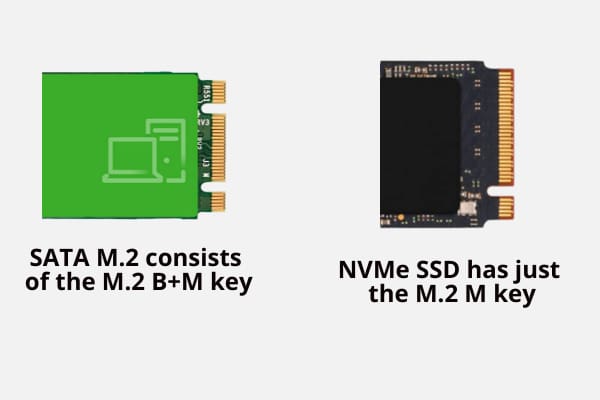
Вышеуказанные два чипа SSD являются доминирующими. Они выглядят очень похоже, за исключением клавиш или расположения контактов. SATA M.2 состоит из ключа M.2 B+M. Он имеет два выреза на позолоченной панели SSD, которая входит в слот расширения M.2 PCIe.
Напротив, твердотельный накопитель NVMe имеет только ключ M.2 M. Это означает, что на позолоченной панели твердотельного накопителя есть всего одна зазубрина.
Теперь важно знать, что ни один из них не является взаимозаменяемым. Если на вашей материнской плате есть слот PCIe, совместимый с ключом M.2 B+M, приобретите твердотельный накопитель SATA M.2. И, если материнская плата поставлялась с разъемом расширения PCIe, совместимым с ключом M.2 M, приобретите твердотельный накопитель NVMe.
Однако установка обоих этих твердотельных дисков SATA аналогична.
Узнайте форм-фактор в руководстве по материнской плате или на самой материнской плате, а затем купите твердотельный накопитель NVMe, который подходит для вашего компьютера.
Какой слот расширения используется NVMe-совместимым устройством?
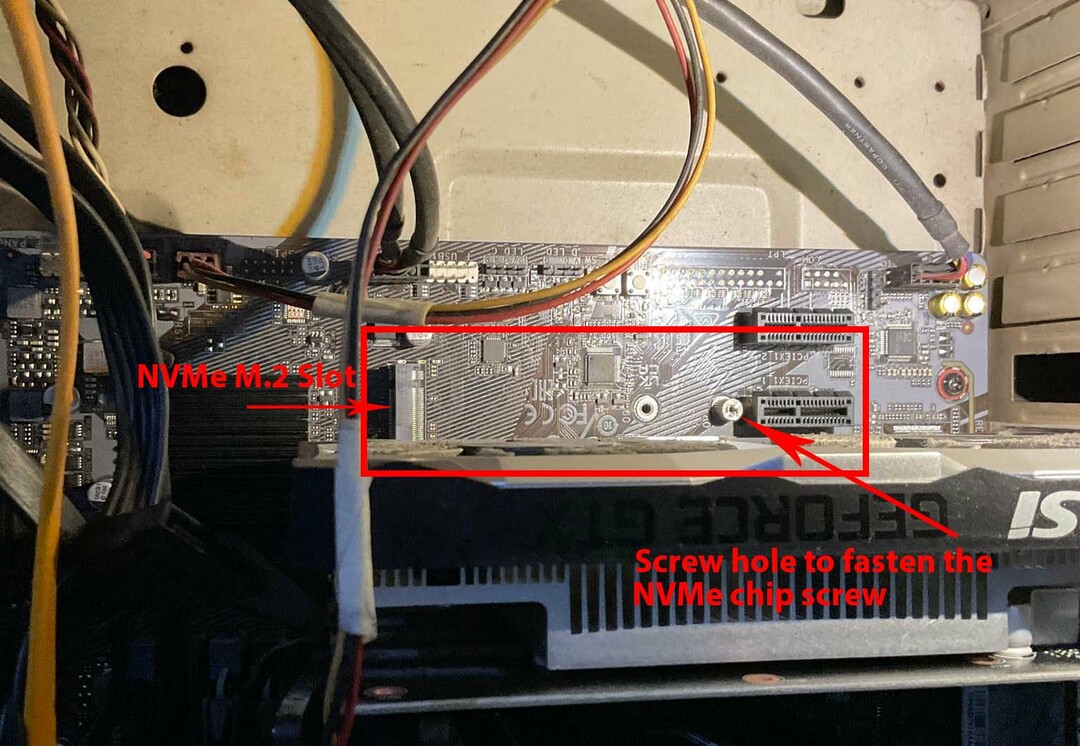
Материнская плата, совместимая с NVMe, будет содержать слот расширения PCIe, совместимый с ключом M.2 M. Обычно материнские платы среднего класса поставляются с двумя такими слотами расширения. Некоторые производители могут также поставлять радиатор для NVMe с материнской платой. Однако вам нужно будет купить еще один радиатор, если вы решите использовать тепловое решение для второго чипа NVMe.
Как установить NVMe SSD на ПК
Скорее всего, вы только что купили твердотельный накопитель NVMe, чтобы обновить внутреннее хранилище вашего ПК до стандартного внутреннего полупроводникового хранилища следующего поколения с самым быстрым доступом для чтения и записи. Однако ни интернет-магазин, ни физический магазин не стали объяснять процесс установки NVMe SSD.
Возможно, вы связались со своим другом, но он только сказал вам, что это довольно просто, и все, что вам нужно сделать, это открыть корпус процессора. Затем просто подключите чип NVMe, как вы это делаете для карты RAM или GPU. Однако этот процесс отличается от установки любого другого аппаратного аксессуара на настольный или портативный компьютер.
Вот как установить NVMe SSD на ПК (настольный компьютер):
Подготовка корпуса процессора перед установкой NVMe SSD
Учитывая, что ваша мать имеет слот расширения PCIe, совместимый с ключом M.2 M, и вы уже купили подходящий чип SSD, вот как вам следует действовать:
- Выключите рабочий стол.
- Отсоедините все кабели от корпуса процессора.
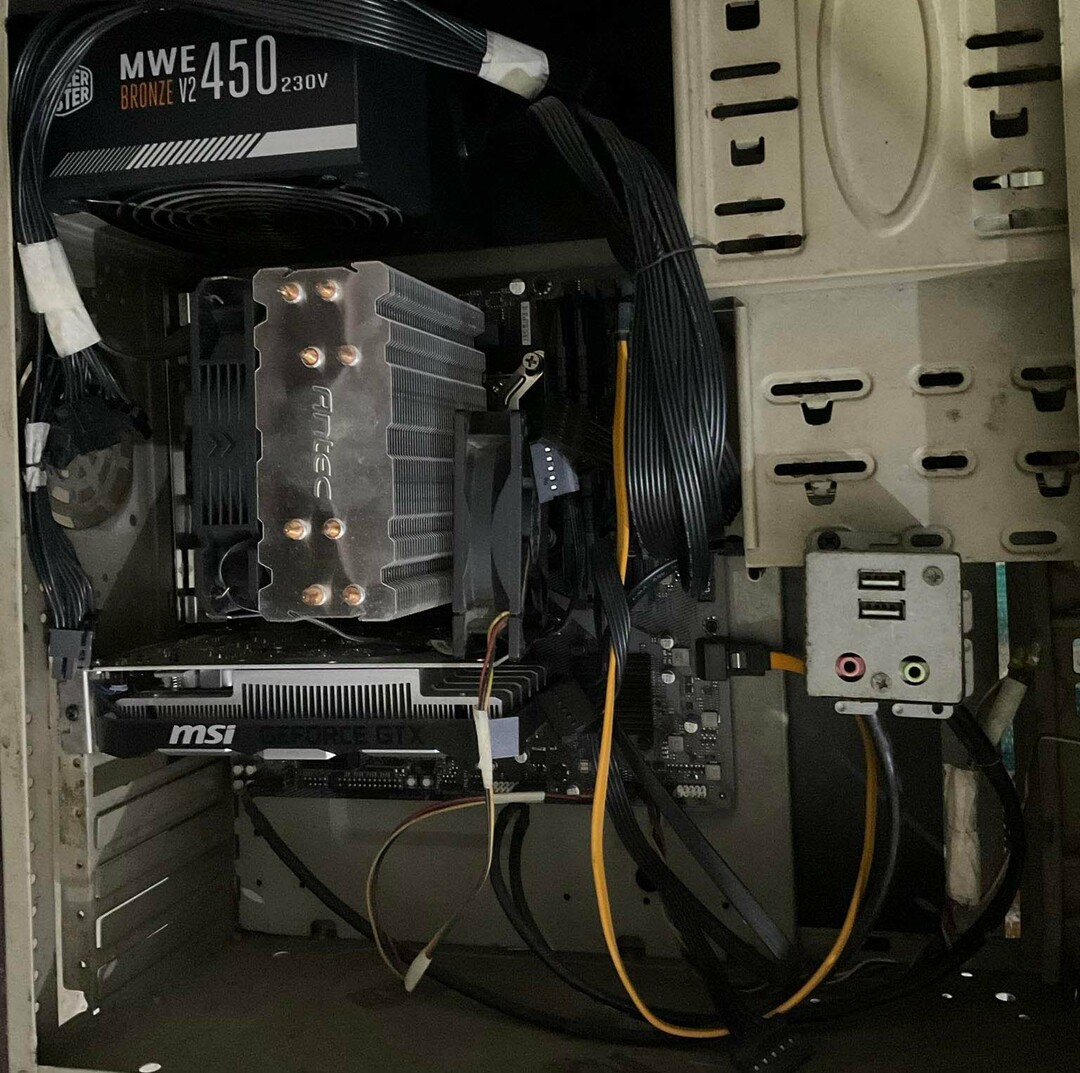
- Положите корпус компьютера на стол на крышку с правой стороны, лицевой стороной корпуса к себе.
- Теперь вы сможете открыть левую боковую крышку, отвинтив винты, которые крепят крышку корпуса процессора к корпусу.
- Вам также понадобится крошечная отвертка, чтобы прикрепить NVMe SSD к макету материнской платы или печатной плате.
- Хорошо выполнять все шаги после ношения антистатического браслета.
- Вам нужно надеть ремешок на запястье и прикрепить зажим «крокодил» к любой металлической поверхности без краски.
- Если вы не используете статический браслет, часто прикасайтесь к любой оголенной металлической поверхности, выполняя весь процесс установки NVMe SSD.
- Найдите слот M.2 PCIe на материнской плате. Если на пути есть какое-либо другое оборудование, вы должны удалить его перед установкой NVMe SSD.
- Обычно вы найдете один слот M.2 прямо под видеокартой. Другой должен быть рядом с чипом южного моста, либо в правом нижнем углу материнской платы, либо в левом нижнем углу.
- Воспользуйтесь схематической схемой вашей материнской платы, чтобы точно определить расположение слота расширения PCIe M.2.
- Если на материнской плате есть только один слот M.2, который также находится под слотом для видеокарты, вам необходимо удалить графический процессор. Найти здесь как удалить графический процессор.
- После того, как вы выяснили, куда поместить чип NVMe SSD, вы можете подготовить SSD к установке.
Подготовка чипа SSD перед установкой NVMe SSD
Большинство чипов NVMe поставляются в двухслойной упаковке. Внешняя упаковка изготовлена из пластиковой ламинированной бумаги, а внутренняя упаковка из прозрачного пластика.
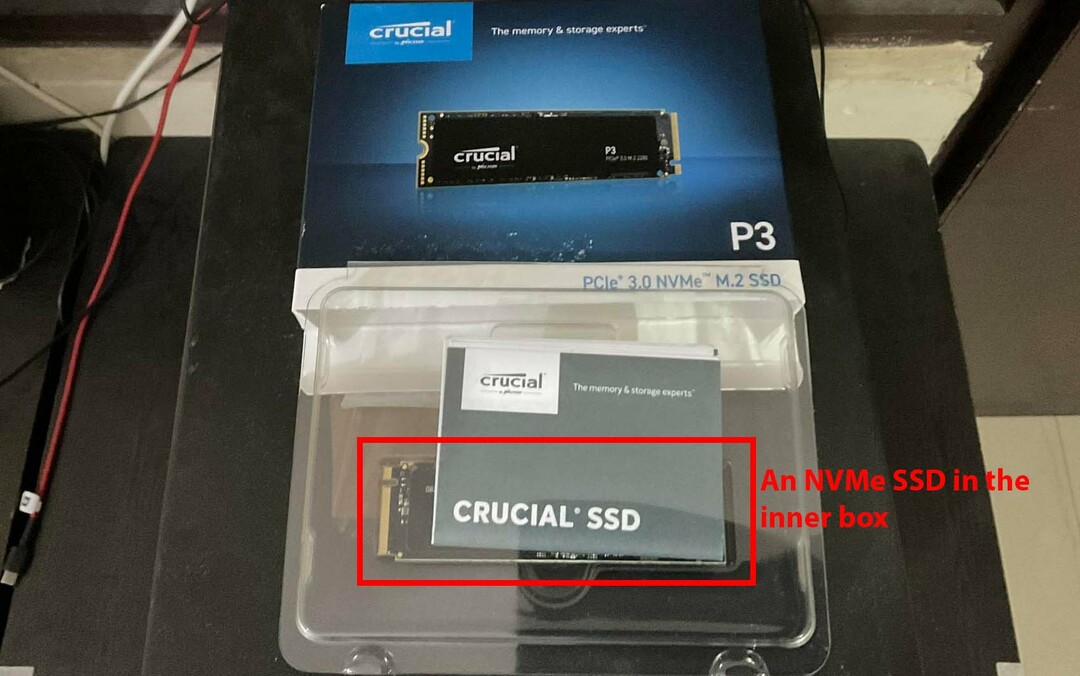
Откройте другую коробку. Аккуратно вытащите пластиковую коробку и положите ее на стол. Вы должны увидеть чип перед собой. Большинство чипов также содержат небольшой винт внутри материнской платы и чип NVMe SSD.
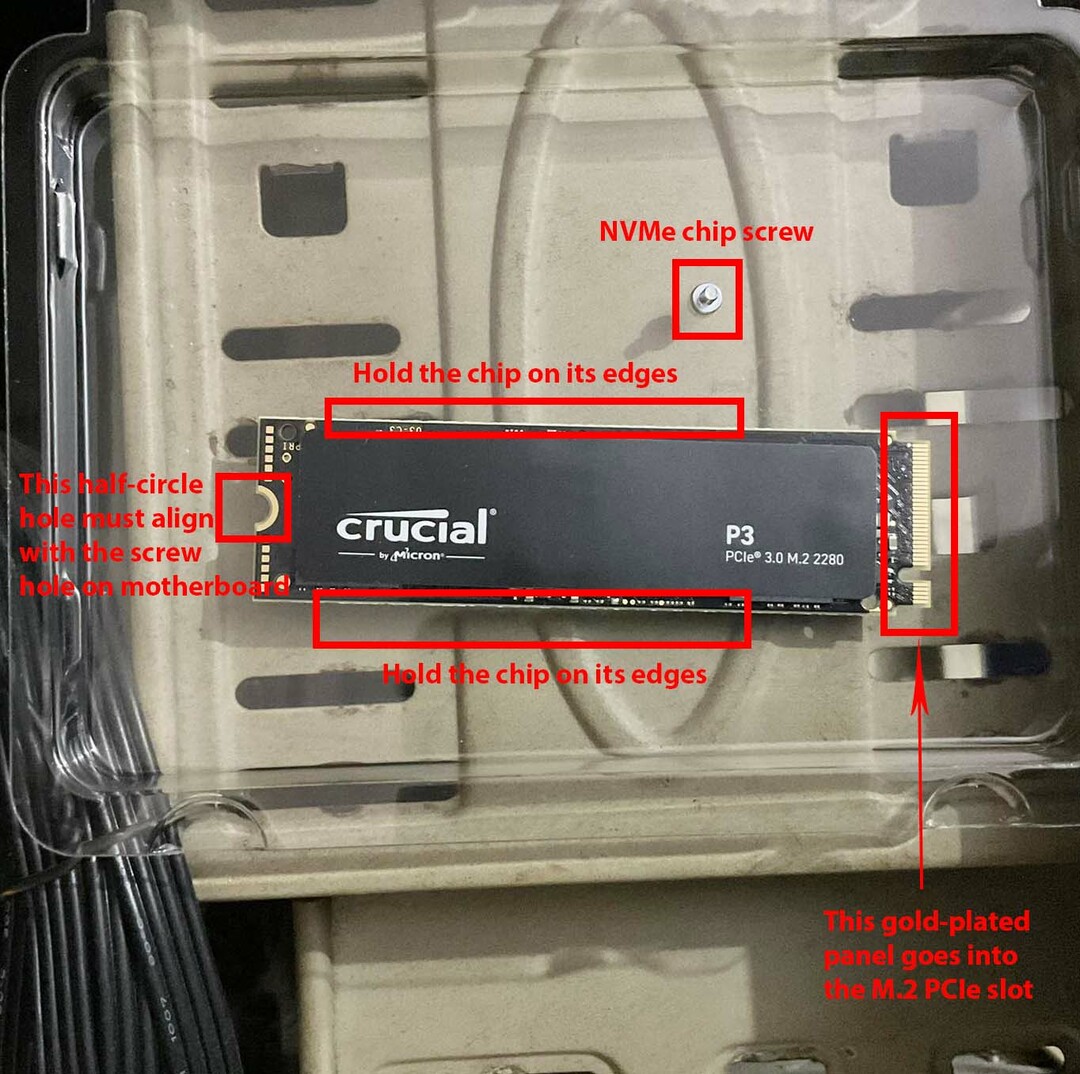
Аккуратно откройте прозрачную пластиковую крышку. Ни в коем случае не держите чип с позолоченными клавишами или панелью. Это может привести к повреждению внутренней памяти. Кроме того, старайтесь не прикасаться к поверхности макетной платы NVMe SSD. Вы должны держать карту за края.
Помните о маленьком винте, так как он необходим для процесса установки. Убедитесь, что у вас есть совместимая отвертка для этого крошечного винта.
Установка NVMe SSD на материнскую плату
- Отвинтите все радиаторы, закрывающие слот расширения M.2 PCIe на материнской плате.
- Отложите пока радиатор в сторону.
- Аккуратно держите чип NVMe за края, чтобы его клавиши M.2 M или выемка на позолоченной панели совпали с выемкой слота M.2 на материнской плате.
- Слегка нажмите на позолоченную панель внутри разъема M.2.
- Когда вы почувствуете, что ключи M.2 M полностью вошли в слот PCIe, отпустите чип.
- Как только вы отпустите чип, он переместится в вертикальное положение под углом.
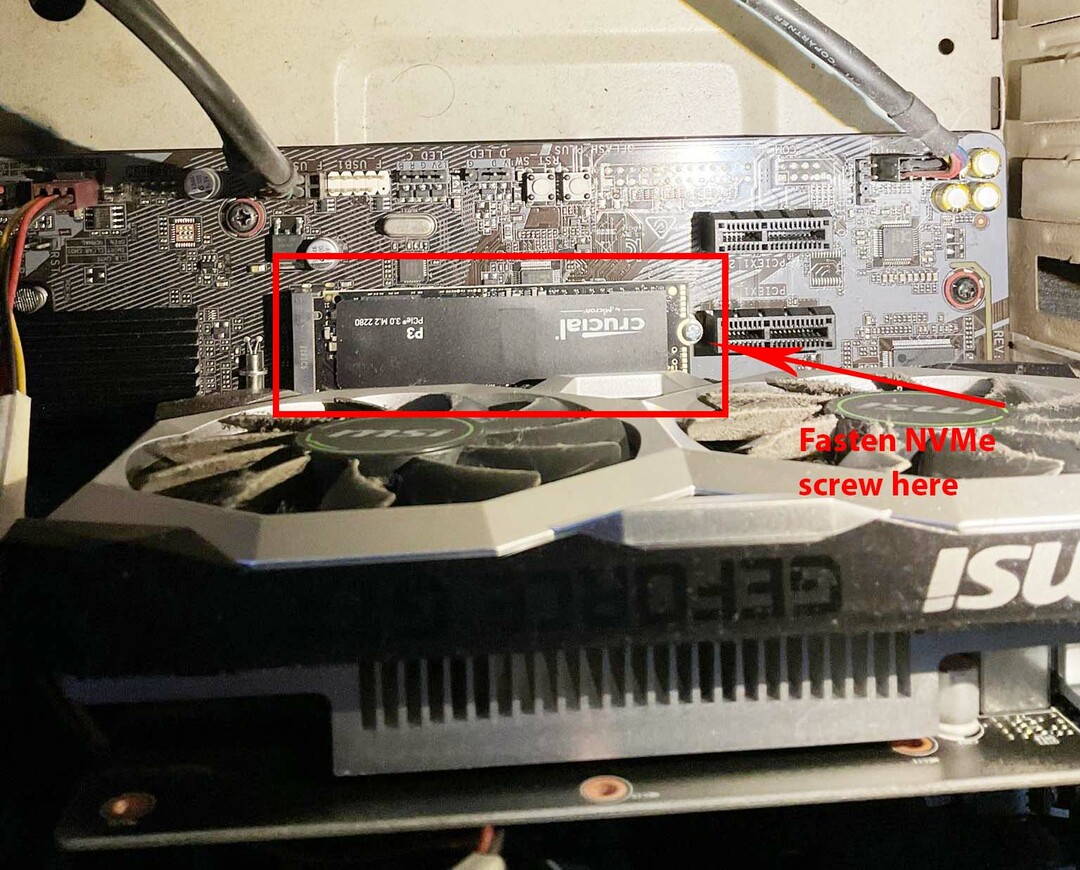
- Теперь используйте свой указательный палец, чтобы осторожно надавить на полукруглое отверстие чипа NVMe SSD вниз и совместить отверстие с винтовым пазом на слоте расширения PCIe M.2.
- Поместите винт внутрь отверстия и осторожно закрепите его с помощью отвертки. Если вы устанавливаете радиатор для NVMe SSD, не забудьте разместить его на чипе, прежде чем закручивать винт.
Если вы устанавливаете твердотельный накопитель NVMe в ноутбук с жестким диском и слотом M.2 PCIe, процесс аналогичен описанному выше. Вам просто нужно открыть ноутбук на его задней панели. Убедитесь, что вы отсоединили кабель зарядного устройства, прежде чем открывать нижнюю крышку ноутбука.
Обычно вы найдете слот NVMe M.2 на любом краю материнской платы ноутбука. Не трогайте ничего на ноутбуке, кроме установки чипа NVMe SSD.
Некоторые ноутбуки могут поставляться с радиатором M.2 PCIe. Если вы видите его на своем ПК, открутите его, установите твердотельный накопитель M.2, а затем наденьте на него радиатор. Если в вашем ноутбуке не было радиатора для слота M.2, возможно, он вам не нужен.
Радиаторы слота NVMe M.2 не являются обязательными. Однако, если чип становится слишком горячим, он снижает скорость чтения и записи, чтобы достичь более приемлемого уровня температуры. Вы просто увидите незначительную задержку при копировании больших файлов. Это не повлияет на другие операции чтения/записи ПК.
Как установить NVMe SSD в BIOS
Большинство материнских плат автоматически принимают и отображают объем памяти внутри недавно установленного твердотельного накопителя NVMe. Однако, если он не выполняет следующие действия:
- Выключите ПК.
- Продолжайте нажимать F2 и Удалить одновременно после нажатия кнопки включения.
- Вы должны увидеть перед собой меню BIOS или UEFI.
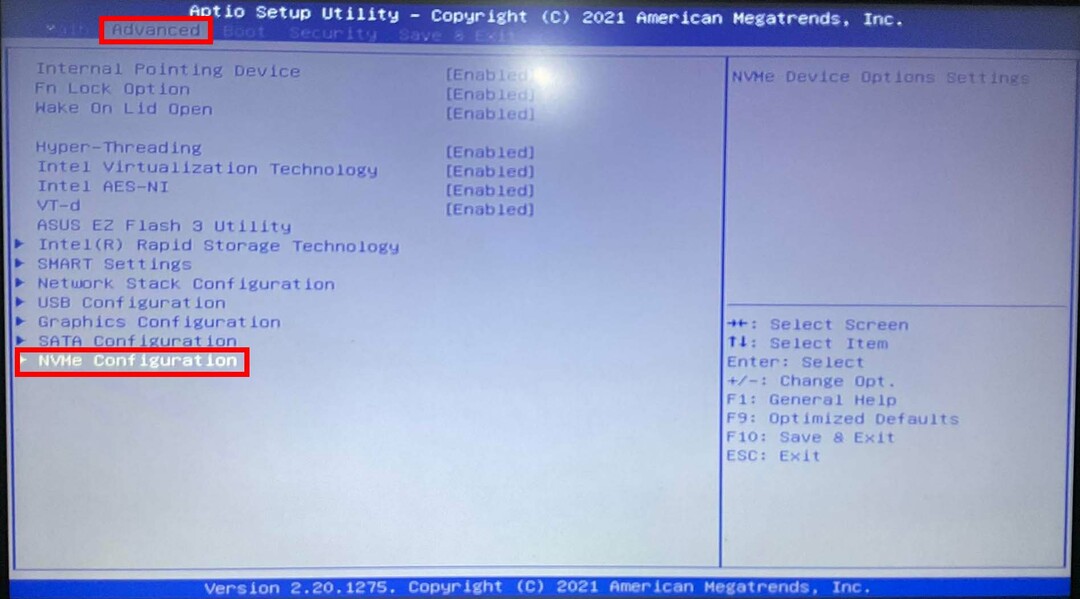
- Идти к Передовой а затем получить доступ к Конфигурация NVMe полезность.
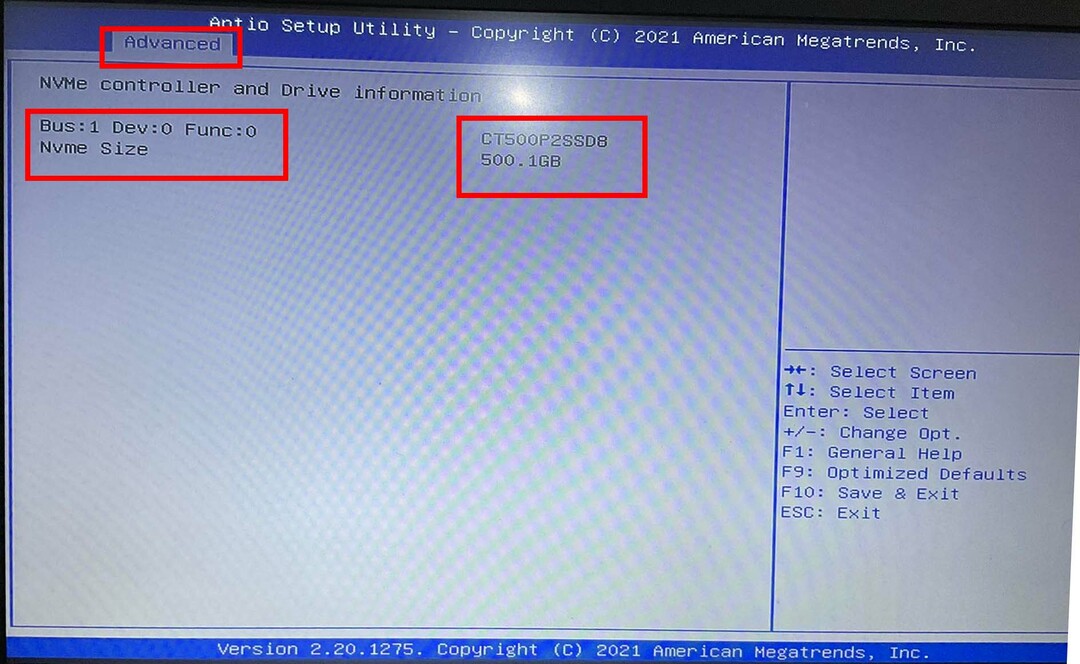
- Если вы видите какие-либо Неполноценный выберите его и используйте левую или правую навигационную клавишу, чтобы включить чип NVMe SSD.
- Теперь вы должны увидеть серийный номер NVMe и его объем, например 250 ГБ, 500 ГБ, 1 ТБ и т. д.
Как установить NVMe SSD в Windows 11
Выполните следующие действия, чтобы отформатировать твердотельный накопитель NVMe на ПК с Windows 11 или 10:
- Нажимать Окна + С вместе, чтобы открыть Windows Search.
- Тип Формат.
- Тебе следует увидеть Создание и форматирование разделов жесткого диска под Лучший матч раздел. Нажмите здесь.
- Откроется утилита управления дисками Windows.
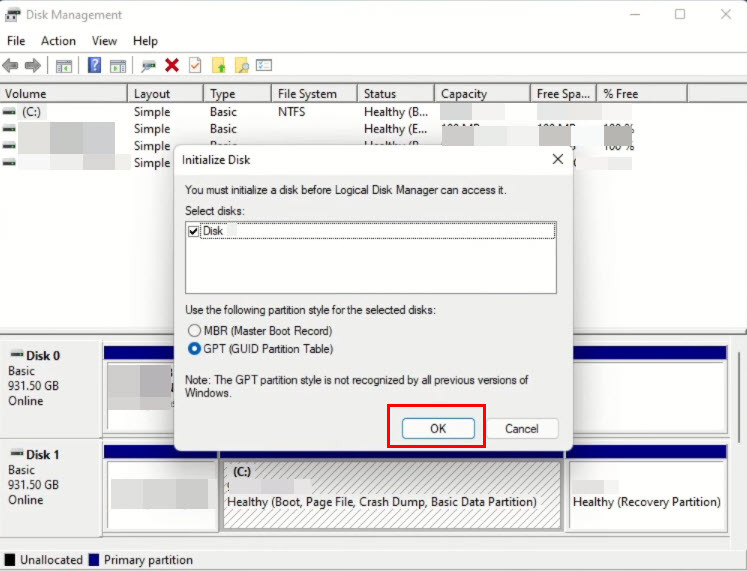
- Вы получите Инициализировать диск неожиданно возникнуть.
- Выбирать GPT как таблицу разделов и нажмите ХОРОШО.
- Теперь вы должны увидеть жесткий диск диспетчера дисков как онлайн-диск.
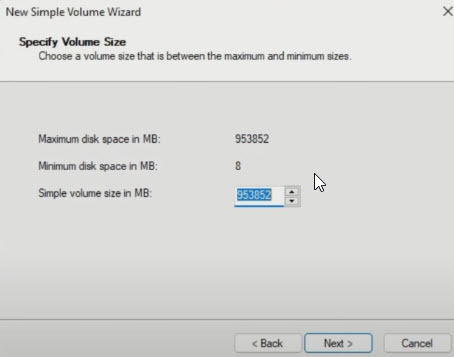
- Щелкните правой кнопкой мыши черную ленту и выбрать Новый простой том в контекстном меню.
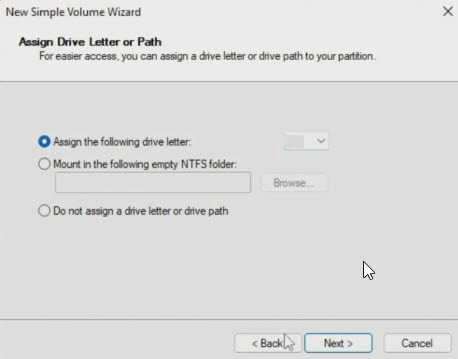
- Следуйте указаниям на экране Новый простой том мастер для завершения установки NVMe SSD.
Заключение
Итак, теперь вы знаете, как установить NVMe SSD на ноутбук или настольный компьютер. После форматирования SSD M.2 ваша задача состоит в том, чтобы переустановить виндовс 11 или 10 на этом диске, чтобы испытать молниеносную скорость вычислений.
Узнать больше о SATA против твердотельных накопителей NVMe здесь. Если вы еще не купили твердотельный накопитель M.2, ознакомьтесь с лучшие твердотельные накопители NVMe здесь.